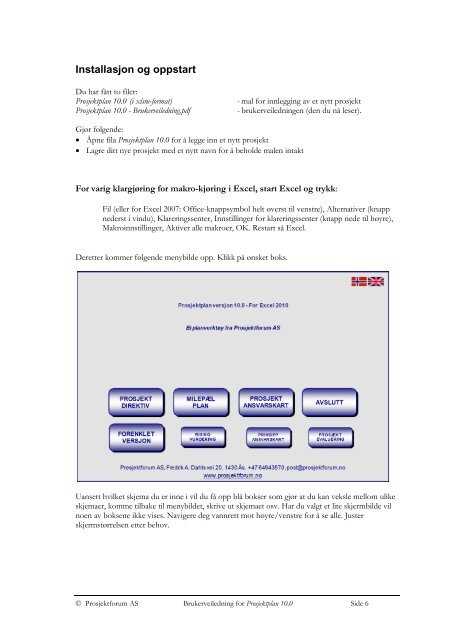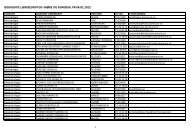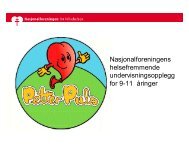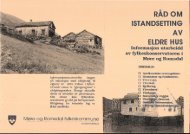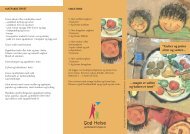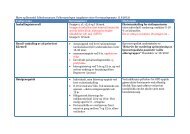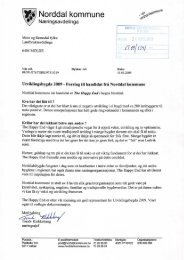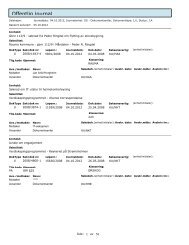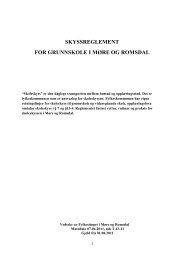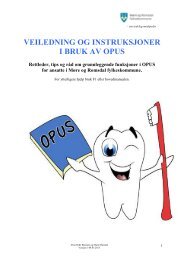Prosjektplan 10.0 - Brukerveiledning
Prosjektplan 10.0 - Brukerveiledning
Prosjektplan 10.0 - Brukerveiledning
Create successful ePaper yourself
Turn your PDF publications into a flip-book with our unique Google optimized e-Paper software.
Installasjon og oppstart<br />
Du har fått to filer:<br />
<strong>Prosjektplan</strong> <strong>10.0</strong> (i xlsm-format) - mal for innlegging av et nytt prosjekt<br />
<strong>Prosjektplan</strong> <strong>10.0</strong> - <strong>Brukerveiledning</strong>.pdf - brukerveiledningen (den du nå leser).<br />
Gjør følgende:<br />
Åpne fila <strong>Prosjektplan</strong> <strong>10.0</strong> for å legge inn et nytt prosjekt<br />
Lagre ditt nye prosjekt med et nytt navn for å beholde malen intakt<br />
For varig klargjøring for makro-kjøring i Excel, start Excel og trykk:<br />
Fil (eller for Excel 2007: Office-knappsymbol helt øverst til venstre), Alternativer (knapp<br />
nederst i vindu), Klareringssenter, Innstillinger for klareringssenter (knapp nede til høyre),<br />
Makroinnstillinger, Aktiver alle makroer, OK. Restart så Excel.<br />
Deretter kommer følgende menybilde opp. Klikk på ønsket boks.<br />
Uansett hvilket skjema du er inne i vil du få opp blå bokser som gjør at du kan veksle mellom ulike<br />
skjemaer, komme tilbake til menybildet, skrive ut skjemaet osv. Har du valgt et lite skjermbilde vil<br />
noen av boksene ikke vises. Navigere deg vannrett mot høyre/venstre for å se alle. Juster<br />
skjermstørrelsen etter behov.<br />
© Prosjektforum AS <strong>Brukerveiledning</strong> for <strong>Prosjektplan</strong> <strong>10.0</strong> Side 6